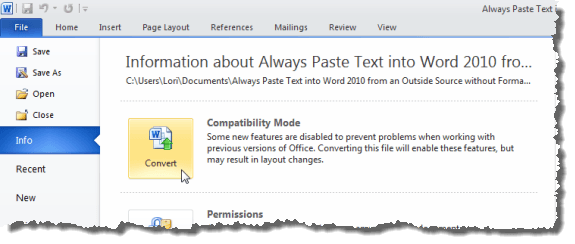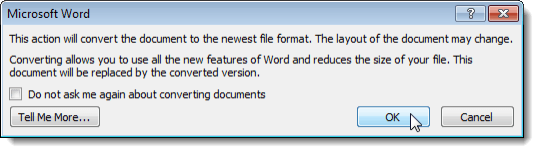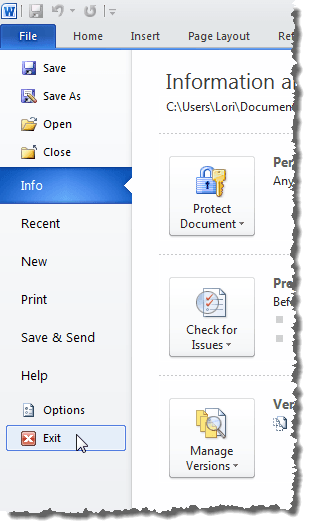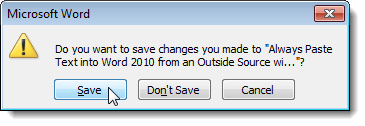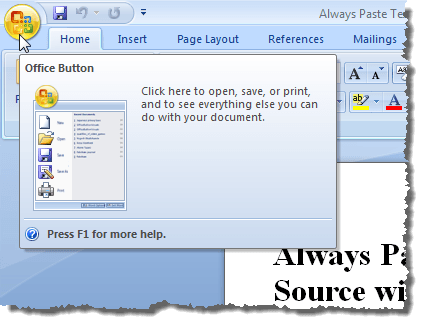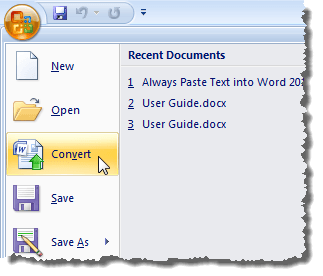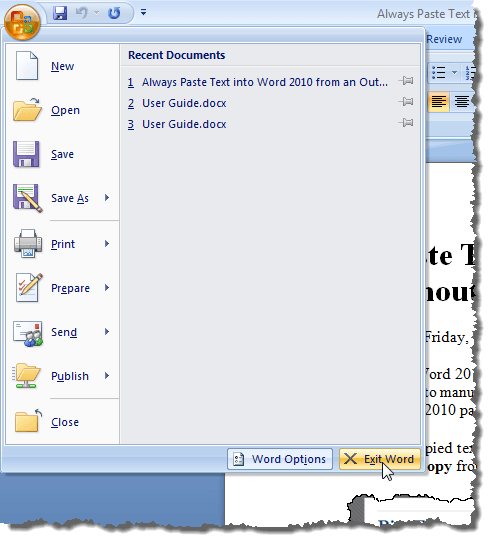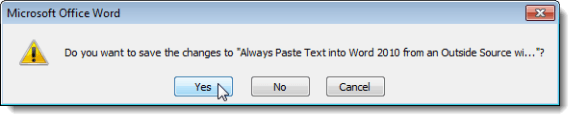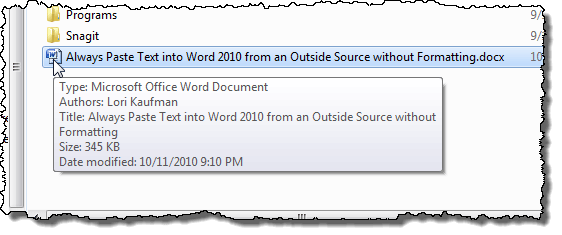Microsoft Office เปิดเอกสารที่สร้างขึ้นใน Microsoft Office เวอร์ชันเก่า อย่างไรก็ตามจะเปิดใน "โหมดความเข้ากันได้" และคุณลักษณะบางอย่างของ Office รุ่นใหม่ไม่พร้อมใช้งานสำหรับเอกสารรุ่นเก่า หากต้องการใช้คุณลักษณะใหม่กว่าของ Office ในเอกสารที่เก่ากว่าคุณต้องแปลงเอกสารเป็นเวอร์ชันใหม่กว่า
Office เวอร์ชันทั้งหมดมีคุณลักษณะ แปลงซึ่งใช้ได้เฉพาะ เมื่อเอกสารเก่าเปิดอยู่ซึ่งสามารถแปลงได้ อย่างไรก็ตามมีการเข้าถึงและใช้งานแตกต่างกันเล็กน้อยในแต่ละเวอร์ชัน เราจะแสดงวิธีการแปลงเอกสาร Word 2003 ที่เก่ากว่าลงในเอกสาร Word 2007, Word 2010 หรือ Word 2013/2016
วิธีการแปลงเอกสาร Office เก่าเป็น Office รุ่นใหม่จะเหมือนกันสำหรับ โปรแกรมประยุกต์ Office ทั้งหมด
หมายเหตุ:ขั้นตอนนี้สำหรับแปลงเอกสาร Word เก่าเป็นรูปแบบใหม่แทนที่เอกสารต้นฉบับ หากคุณต้องการเก็บรักษาเอกสารต้นฉบับไว้ให้ทำสำเนาสำรองไว้ก่อนที่จะเริ่มขั้นตอน
แปลงเอกสารเป็น Word 2010, 2013, 2016
เพื่อแปลงเอกสารเก่าเป็น Word 2010, 2013 หรือ 2016 เปิดเอกสารใน Word รุ่นใหม่และคลิกแท็บ ไฟล์แท็บข้อมูลจะต้องเน้นสีและทางด้านขวามือคุณจะเห็นปุ่ม แปลง
A กล่องโต้ตอบคำเตือนจาก Word จะปรากฏขึ้น คลิกปุ่ม บอกเพิ่มเติมหากคุณต้องการอ่านเพิ่มเติมเกี่ยวกับการแปลงเอกสาร Word เก่า หากคุณไม่ต้องการเห็นกล่องโต้ตอบนี้ทุกครั้งที่คุณแปลงเอกสารให้เลือกช่องทำเครื่องหมาย อย่าถามฉันเกี่ยวกับการแปลงเอกสารอีกครั้งเพื่อให้มีเครื่องหมายถูกในช่อง คลิก ตกลงเพื่อดำเนินการต่อกับ Conversion
หากต้องการปิด Word ให้คลิก ไฟล์อีกครั้งและคลิกที่ ออก
แม้ว่าคุณจะไม่ได้ทำการเปลี่ยนแปลงเอกสาร Word แจ้งให้คุณบันทึกเอกสารเนื่องจากมีการเปลี่ยนแปลงการแปลง คลิก ใช่เพื่อบันทึกเอกสารที่แปลงแล้ว
หมายเหตุ:เมื่อคุณได้แปลงแล้ว เอกสารและบันทึกในรูปแบบใหม่เอกสารไม่สามารถเปิดใน Word รุ่นเก่าได้เว้นแต่คุณจะบันทึกไว้ในรูปแบบนั้นอีกครั้ง
แปลงเอกสารเป็น Word 2007
[Compatibility Mode]"จะแสดงในแถบชื่อเรื่องที่ท้ายชื่อไฟล์
คลิกตัวเลือก แปลงp>
กล่องโต้ตอบคำเตือนเดียวกันจะปรากฏขึ้นดังที่ได้กล่าวมาแล้ว คลิกปุ่ม บอกเพิ่มเติมหากคุณต้องการอ่านเพิ่มเติมเกี่ยวกับการแปลงเอกสาร Word เก่า
[Compatibility Mode]"หายไปจากแถบชื่อเรื่องของ WordOfficeOffice
อีกครั้งแม้ว่าคุณจะไม่ทำการเปลี่ยนแปลงใด ๆ ในเอกสาร Word จะแจ้งให้คุณบันทึกเอกสาร เนื่องจาก Conversion เปลี่ยนไป คลิก ใช่เพื่อบันทึกเอกสารที่แปลงแล้ว
เอกสารมี .docxextension แทน .docส่วนขยาย
ขั้นตอนเดียวกันนี้ใช้กับ โปรแกรม Office อื่น ๆ เช่น Excel เป็นต้นโดยปกติคุณจะไม่เห็นความแตกต่างระหว่างไฟล์หลังจากแปลงเว้นแต่เอกสารมีความซับซ้อนมาก สนุก!